3 načina za otvaranje Upravitelja zadataka u sustavu Windows 8
Task Manager u Windowsima 8 i 8.1 potpuno je redizajniran. Postao je još korisniji i prikladniji. Sada korisnik može dobiti jasnu predodžbu o tome kako operativni sustav koristi resurse računala. Uz to, također možete upravljati svim aplikacijama koje počinju pri pokretanju sustava, čak možete pregledavati IP adresu mrežnog adaptera.
sadržaj
Pozivanje Upravitelja zadataka u sustavu Windows 8
Jedan od najčešćih problema s kojima se moraju suočiti korisnici jest tzv. U ovom trenutku, može doći do oštrog pada u performansama sustava sve dok računalo ne prestane reagirati na korisničke naredbe. U takvim slučajevima, najbolje je snažno dovršiti proces obješene. Da biste to učinili, Windows 8 pruža prekrasan alat - "Upravitelj zadataka".
Zanimljivo!
Ako ne možete koristiti miš, možete upotrijebiti tipke sa strelicama za pronalaženje postupka obješene u Upravitelju zadataka i brzo dovršiti gumb Izbriši.
Način 1: Tipkovnički prečaci
Najpoznatiji način pokretanja "Task Manager" je pritisnuti tipku Ctrl + Alt + Del . Otvorit će se prozor zaključavanja u kojem korisnik može odabrati željenu naredbu. Iz ovog prozora ne možete samo pokrenuti "Upravitelj zadataka", također imate mogućnosti za zaključavanje, promjenu lozinke i korisnika, kao i odjavu.
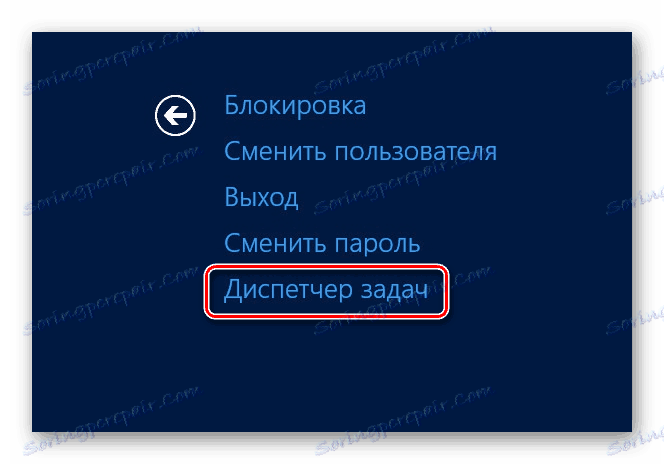
Zanimljivo!
Brže možete nazvati "Upravitelj" ako koristite kombinaciju Ctrl + Shift + Esc . Na taj način pokrenete alat bez otvaranja zaključanog zaslona.
Način 2: Upotreba programske trake
Drugi način za brzo pokretanje "Upravitelja zadataka" je da desnom tipkom miša kliknete "Upravljačka ploča" i odaberete odgovarajuću stavku na padajućem izborniku. Ova je metoda također brza i praktična, zbog čega ga većina korisnika preferira.
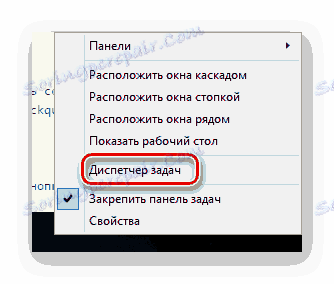
Zanimljivo!
Također možete kliknuti desnu tipku miša u donjem lijevom kutu. U tom slučaju, osim upravitelja zadataka, moći ćete pristupiti i dodatnim alatima: Upravitelj uređaja, Programi i komponente, Naredba, Upravljačka ploča i još mnogo toga.
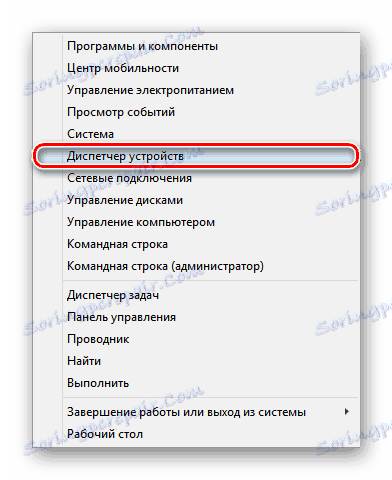
Treća metoda: naredbeni redak
Također možete otvoriti "Upravitelj zadataka" preko naredbenog retka, koji se može pozvati koristeći tipke Win + R prečaca. U prozoru koji se otvori, upišite taskmgr ili taskmgr.exe . Ova metoda nije jednako prikladna kao i prethodna, ali također može biti praktična.
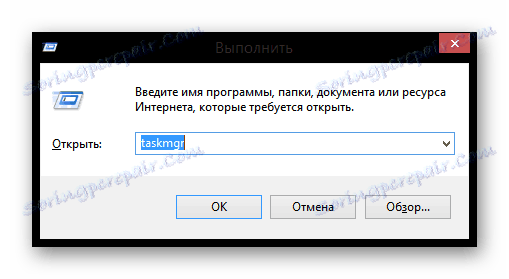
Dakle, smatramo 3 najpopularnija načina za pokretanje sustava Windows 8 i 8.1 "Task Manager". Svaki korisnik za sebe odabire najprikladniju metodu, ali znanje o nekoliko dodatnih načina neće biti suvišno.
